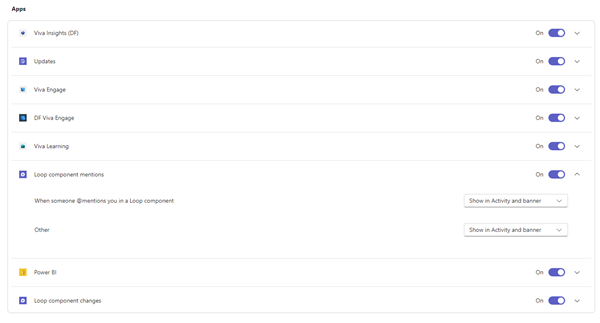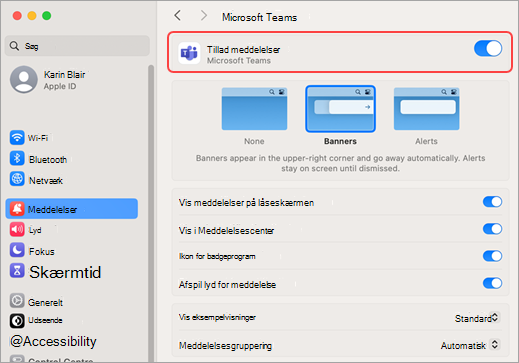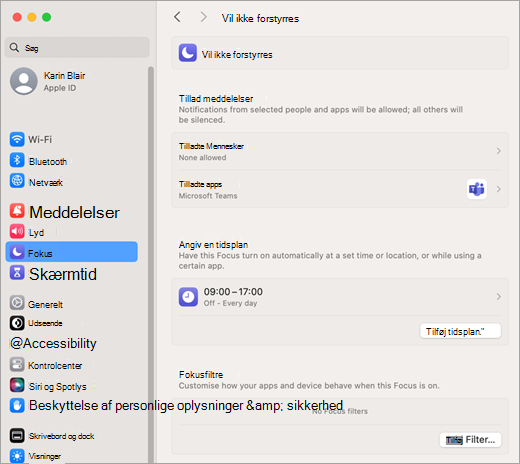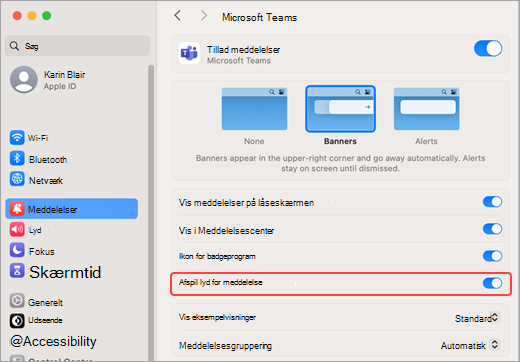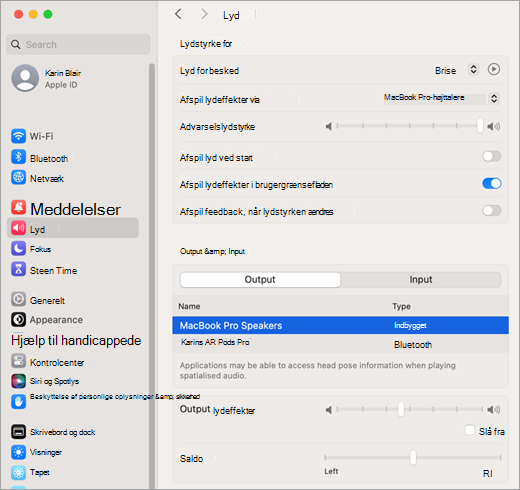Administrer meddelelser i Microsoft Teams
Microsoft Teams tilbyder forskellige måder at få adgang til, modtage og administrere meddelelser på. Disse indstillinger omfatter, hvordan, hvornår og hvor dine meddelelser vises, brugerdefinerede indstillinger for kanaler og chat, udseende og lyde og deaktivering af bestemte meddelelser.
Hvis du vil administrere dine meddelelser, skal du vælge Indstillinger med mere
Denne artikel indeholder
Generelle meddelelser
Skift Teams-meddelelser for at modtage påmindelser om meddelelser, møder og andre aktiviteter, der er mest nyttige for dig.
Sådan ændrer du generelle indstillinger for meddelelser:
-
Vælg Indstillinger med mere
-
Gå til Meddelelser og aktivitet
-
Generelt kan du tilpasse lyde og ændre, hvornår meddelelser skal vises. Dine muligheder omfatter:
-
Slå lyden fra for alle meddelelser (med undtagelse af opkald og møder): Slå denne indstilling til eller fra. Kun tilgængelig på Windows.
-
Afspil lyde med meddelelser: Hver meddelelse indeholder en systemlyd, der giver dig besked.
-
Afspil lyde med vigtige og prioriterede kontaktmeddelelser: Få forskellige meddelelser på markedet Haster og meddelelser fra prioritetskontakter.
-
Afspil lyd med indgående opkald, anmodninger om at deltage i og meddelelser om mødestart: Kun indgående opkald, anmodninger om at deltage i møder og meddelelser om mødestart vil indeholde en systemlyd, der giver dig besked.
-
Vis eksempelvisning af meddelelser og indhold i meddelelser: En kort forhåndsvisning af meddelelsen eller indholdet medtages i meddelelsen.
-
Vis meddelelser under opkald og møder: Meddelelser vises, selvom du er i et opkald eller møde.
Skift lydmeddelelser
Tildel forskellige lyde til forskellige typer meddelelser for at prioritere opgaver og reducere forstyrrelser. Slå lyden fra for meddelelser, når du er optaget eller deltager i et møde.
Sådan ændrer du lydmeddelelser:
-
Vælg Indstillinger med mere
-
Gå til Meddelelser og aktivitet
-
Vælg de typer meddelelser, du vil høre lyde for, og vælg en lydtype i hver rullemenu.
-
Vælg Afspil
Bemærk!: Brugerdefinerede lyde er i øjeblikket kun tilgængelige i Teams til Windows og på internettet.
Meddelelsesvisning
Sådan ændrer du, hvordan dine meddelelser vises på skærmen:
-
Vælg Indstillinger med mere
-
Gå til Meddelelser og aktivitet
-
Vælg Vis eksempelvisning af meddelelser og indhold i meddelelser for at få mere eller mindre detaljerede oplysninger.
-
Du kan også vælge Vis meddelelser under opkald og møder eller slå denne indstilling fra for færre afbrydelser.
-
Vælg, hvor meddelelser skal vises på skærmen under Placering på skærmen. Vælg Nederst til højre, Øverst til højre, Nederst til venstre eller Øverst til venstre. Du kan når som helst ændre denne indstilling for at få den mest problemfrie Teams-oplevelse.
-
Skift størrelsen på din meddelelse og indholdseksempler. Vælg Comfy eller Compact.
Administrer aktivitetsmails
Angiv hyppigheden af oversigtsmails, der angiver din mistede aktivitet, eller slå dem helt fra.
Sådan administrerer du aktivitetsmails:
-
Vælg Indstillinger med mere
-
Gå til Mails om meddelelser og aktivitet
-
Vælg den hyppighed, du vil modtage aktivitetsmails fra rullemenuen.
Chat- og kanalmeddelelser
Tilpas chat- og kanalmeddelelser til din personlige arbejdsstil.
Sådan ændrer du chat- og kanalmeddelelser:
-
Vælg Indstillinger med mere
-
Gå til Meddelelser og aktivitet
-
Ud for hver meddelelsestype skal du vælge rullemenuen for at vælge, hvor meddelelserne skal vises, eller vælge Fra for at slå meddelelsestypen fra.
Du kan få mere at vide under Tilpas kanalmeddelelser.
Mødemeddelelser
Du kan nemt konfigurere, hvordan meddelelser vises for møder, der er ved at starte, og mødechats.
Sådan administrerer du dine mødemeddelelser:
-
Vælg Indstillinger med mere
-
Gå til Meddelelser og aktivitet
-
Meddelelser om mødestart kan slås til eller fra ved hjælp af til/fra-knappen.
-
Vælg Vis mødedeltagelseslinje.
-
Vælg din præference i rullemenuen Mødechatmeddelelser for møder, jeg har accepteret . Denne indstilling er som standard slået til.
-
Vælg din præference i rullemenuen Mødechatmeddelelser for møder, der er markeret som foreløbig eller intet svar . Denne er indstillet til Slå lyd fra, indtil jeg deltager i eller sender en meddelelse som standard.
-
Slå Mødemeddelelser til eller fra.
Meddelelser om tilstedeværelse
Modtag meddelelser, der opdaterer dig om dine kollegers status. Se, hvornår personer, du arbejder med, er tilgængelige eller offline.
Sådan ændrer du meddelelser om tilstedeværelse:
-
Vælg Indstillinger med mere
-
Gå til Meddelelser og aktivitet
-
Vælg Administrer meddelelser, og skriv derefter navnet eller navnene på de kontakter, du vil holde styr på.
-
Vælg de korrekte kontakter på listen.
-
Disse kontakter vises under tekstfeltet. Hvis du vil stoppe med at spore personens status, skal du vælge Slå fra ud for personens navn.
Kalenderbeskeder
Administrer dine kalendermeddelelser for at tilpasse, når du får besked om mødeinvitationer, opdateringer, aflysninger, og hvornår møder, du har organiseret, er blevet videresendt til andre.
Sådan administrerer du kalendermeddelelser:
-
Vælg Indstillinger med mere
-
Gå til Meddelelser og aktivitet
-
Ud for hver meddelelsestype skal du vælge rullemenuen for at vælge, hvor du vil have vist meddelelserne, eller vælge Fra for at slå dem fra.
Appmeddelelser
Individuelle apps (f.eks. Power BI, Loop og mere) kan føjes til kanaler. Meddelelser kan administreres og konfigureres for hver af disse apps.
-
Brug til/fra-knappen ud for appnavnet til at slå meddelelserne til eller fra.
-
Desuden kan nogle apps have yderligere muligheder for at give dig mulighed for at vise meddelelser i Aktivitet, i Aktivitet og banner eller slå disse meddelelser fra.
Bemærk!: Sektionen Apps vises ikke, før individuelle apps er blevet føjet til Teams, og du har modtaget din første appmeddelelse.
Kanalmeddelelser
Slå meddelelser for bestemte kanaler til for at få de seneste opdateringer om nye diskussioner og aktiviteter, der er mest relevante for dig.
Hold markøren over en kanal, og vælg Flere indstillinger
Herfra kan du slå meddelelser til eller fra for alle nye meddelelser eller indlæg (afhængigt af layout). Du kan også vælge at få vist meddelelser i Aktivitet og banner eller kun i Aktivitet.
For kanaler i layoutet Tråde:
Vælg Inkluder trådsvar, hvis du vil have besked, når andre svarer på et indlæg eller en meddelelse.
Vælg Følg alle nye tråde, hvis du vil se nye svar i fulgte tråde øverst på listen over chats og kanaler. Denne indstilling giver dig ikke besked i Aktivitet.
Trådmeddelelser
Hold styr på vigtige tråde med trådmeddelelser. Hvis du vil have vist meddelelser om tråde, du følger, skal du vælge Fulgte tråde øverst på din chat- og kanalliste.
Du følger automatisk en tråd, hvis du har svaret i tråden, hvis du er @mentioned i tråden, eller hvis en anden starter en tråd fra den oprindelige meddelelse.
Sådan følger du manuelt en tråd:
-
Hold markøren over eksisterende svar i en tråd, og vælg Følg.
-
Hold markøren over en meddelelse i tråden, og vælg Flere indstillinger
-
I trådvisningen i sideruden skal du vælge Flere indstillinger
Hvis du har en særlig vigtig kanal, skal du konfigurere dine indstillinger til automatisk at følge alle nye tråde i den pågældende kanal.
Sådan følger du automatisk alle nye tråde i en kanal:
-
Hold markøren over et kanalnavn, og vælg Flere indstillinger
-
Slå til/fra-knappen Følg alle nye tråde til.
-
Vælg Medtag svar for at modtage meddelelser om trådsvar.
-
Markér Gem.
Aktivitetsmeddelelser
Sådan administrerer du aktivitetsmeddelelser:
-
Vælg Aktivitet
-
Vælg Flere indstillinger
Relaterede emner
Bedste fremgangsmåder for Teams-meddelelser
Det første, der er værd at vide om meddelelser
Microsoft Teams-meddelelser på MacOS giver en problemfri oplevelse for opkald, møder, chats, kanaler, omtaler og apps i Teams.
Oversigt
-
Chats, Kanaler, Omtaler, Apps: Teams udnytter MacOS-meddelelsessystemet til disse meddelelser, og du skal aktivere meddelelser på OS-niveau først.
-
Opkald, anmodninger om at deltage og Meddelelser om mødestart: Disse meddelelser afhænger ikke af indstillingerne på operativsystemet, herunder Fokus og Vil ikke forstyrres.
Aktivering af os-meddelelser for Microsoft Teams
Kontrollér indstillingerne i dette afsnit for at justere din oplevelse ud fra dine præferencer.
-
Åbn MacOS-systemindstillinger (Systemindstillinger for MacOS 12).
-
Gå til Meddelelser.
-
Under Programmeddelelser skal du vælge Microsoft Teams.
-
Brug til/fra-knappen ud for Tillad meddelelser for at slå meddelelser til.
Du kan få mere at vide om, hvordan MacOS-meddelelser fungerer, og hvordan du ændrer meddelelsesindstillinger, i afsnittet MacOS-brugervejledning skift indstillinger for meddelelser på Mac. Sørg for at vælge din version af operativsystemet i rullemenuen.
Meddelelser ved spejling eller deling af en skærm
Når du slutter din Mac til en ekstern skærm eller dockstation, lander alle meddelelser som standard kun i Mac Notifications Center. Hvis du vil modtage Teams-bannermeddelelser:
-
Åbn MacOS-systemindstillinger (Systemindstillinger i MacOS 12).
-
Gå til Meddelelser.
-
Slå til/fra-knappen ud for Tillad meddelelser ved spejling eller deling af skærmen til for at modtage bannermeddelelser.
Du kan få mere at vide om at afbryde eller tillade meddelelser, når du spejler eller deler skærmen (f.eks. når du afspiller en præsentation), i afsnittet Brugervejledning til MacOS Udvid eller spejl dit Mac-skrivebord på tværs af flere skærme. Sørg for at vælge din version af operativsystemet i rullemenuen.
Teams-meddelelser, mens Fokustilstand er slået til
Hvis du vil modtage Teams-meddelelser, selvom Vil ikke forstyrres er aktiv, skal du føje Teams til tilladte apps. Bemærk, at du skal udføre dette trin enkeltvis for hvert fokusscenarie.
-
Åbn MacOS-systemindstillinger (Systemindstillinger i MacOS 12).
-
Gå til listen Fokus > Fokus.
-
Vælg det fokusscenarie, du vil ændre.
-
Vælg rullepilen ud for Tilladte apps, og vælg derefter Teams.
-
Hvis du vil modtage alle meddelelser (ikke kun fra Teams), skal du vælge rullepilen ud for Angiv en tidsplan og deaktivere dine fokusindstillinger.
Du kan finde flere oplysninger om Fokusindstillinger i MacOS i afsnittet MacOS-brugervejledning skift fokusindstillinger på Mac. Sørg for at vælge din version af operativsystemet i rullemenuen.
Når meddelelser er tilladt og konfigureret på operativsystemniveau, kan du finjustere Indstillinger for Teams-meddelelser direkte i appen for at modtage de meddelelser, du skal bruge.
-
I Teams-appen skal du gå til Indstillinger med mere
-
Vælg Meddelelser og aktivitet
Administrer lydmeddelelser
Hvis du vil modtage lydmeddelelser i Teams, skal du sørge for, at indstillingerne for operativsystemet svarer til dine præferencer og kontrollere følgende indstillinger for operativsystemet:
-
Åbn MacOS-systemindstillinger (systemindstillinger i MacOS 12)
-
Gå til Meddelelser , og søg efter Microsoft Teams.
-
Slå til/fra-knappen til ud for Afspil lyd for meddelelse.
Juster lydstyrken for lydmeddelelser
-
Åbn MacOS-systemindstillinger (Systemindstillinger i MacOS 12).
-
Gå til Lyd.
-
Juster skyderen ud for Lydstyrke for besked , så den passer til dine præferencer.
Kontrollér enhedens indstillinger for lydstyrke
-
Åbn MacOS-systemindstillinger (Systemindstillinger i MacOS 12).
-
Gå til Lyd.
-
Vælg den enhed, du vil bruge, i rullemenuen ud for Afspil lydeffekter gennem.
-
Vælg din foretrukne enhed på listen i Output og input, og juster Lydstyrke for output. Sørg for, at afkrydsningsfeltet Slå lyd fra ikke er markeret.
Tip!: Hvis du bruger flere højttalere, hovedtelefoner eller et headset, skal du kontrollere lydstyrkeindstillingerne for hver enhed.
Du kan finde flere oplysninger om indstillinger for lydoutput i MacOS i MacOS-brugervejledningen Skift indstillinger for lydoutput på Mac. Sørg for at vælge din version af operativsystemet i rullemenuen.
Når dine indstillinger for operativsystemet er konfigureret, kan du kontrollere, hvilke Teams-meddelelser der afspiller en lyd direkte i Teams-appen:
-
Vælg Indstillinger med mere
-
Hvis du foretrækker at høre Lyden i Teams, skal du markere afkrydsningsfeltet ud for Brug Teams-lyd til meddelelser i stedet for MacOS-advarselslyden, og så er du klar.
Relaterede emner
Bedste fremgangsmåder for Teams-meddelelser
Det første, der er værd at vide om meddelelser
Hvis du vil tilpasse dine meddelelser, skal du trykke på dit profilbillede øverst til venstre i mobilappen og derefter vælge Meddelelser. Hvis du vil foretage fejlfinding af problemer med meddelelser på mobil, skal du se Fejlfinding af meddelelser for Teams-mobilapps.
Relaterede emner
Bedste fremgangsmåder for Teams-meddelelser
Det første, der er værd at vide om meddelelser
Hvis du vil tilpasse dine meddelelser, skal du trykke på dit profilbillede øverst til venstre i mobilappen og derefter vælge Meddelelser. Hvis du vil foretage fejlfinding af problemer med meddelelser på mobil, skal du se Fejlfinding af meddelelser for Teams-mobilapps.
Relaterede emner
Bedste fremgangsmåder for Teams-meddelelser
Det første, der er værd at vide om meddelelser